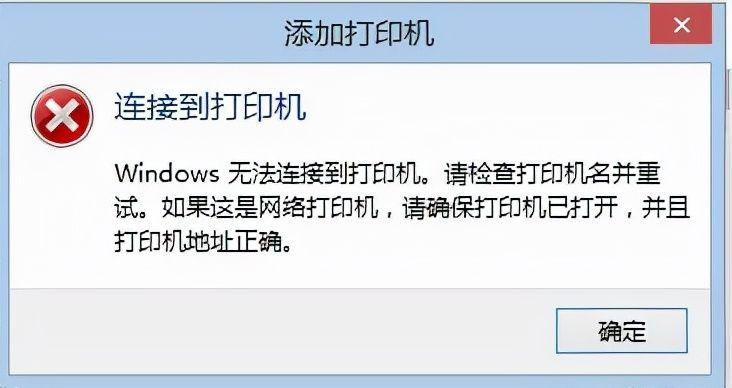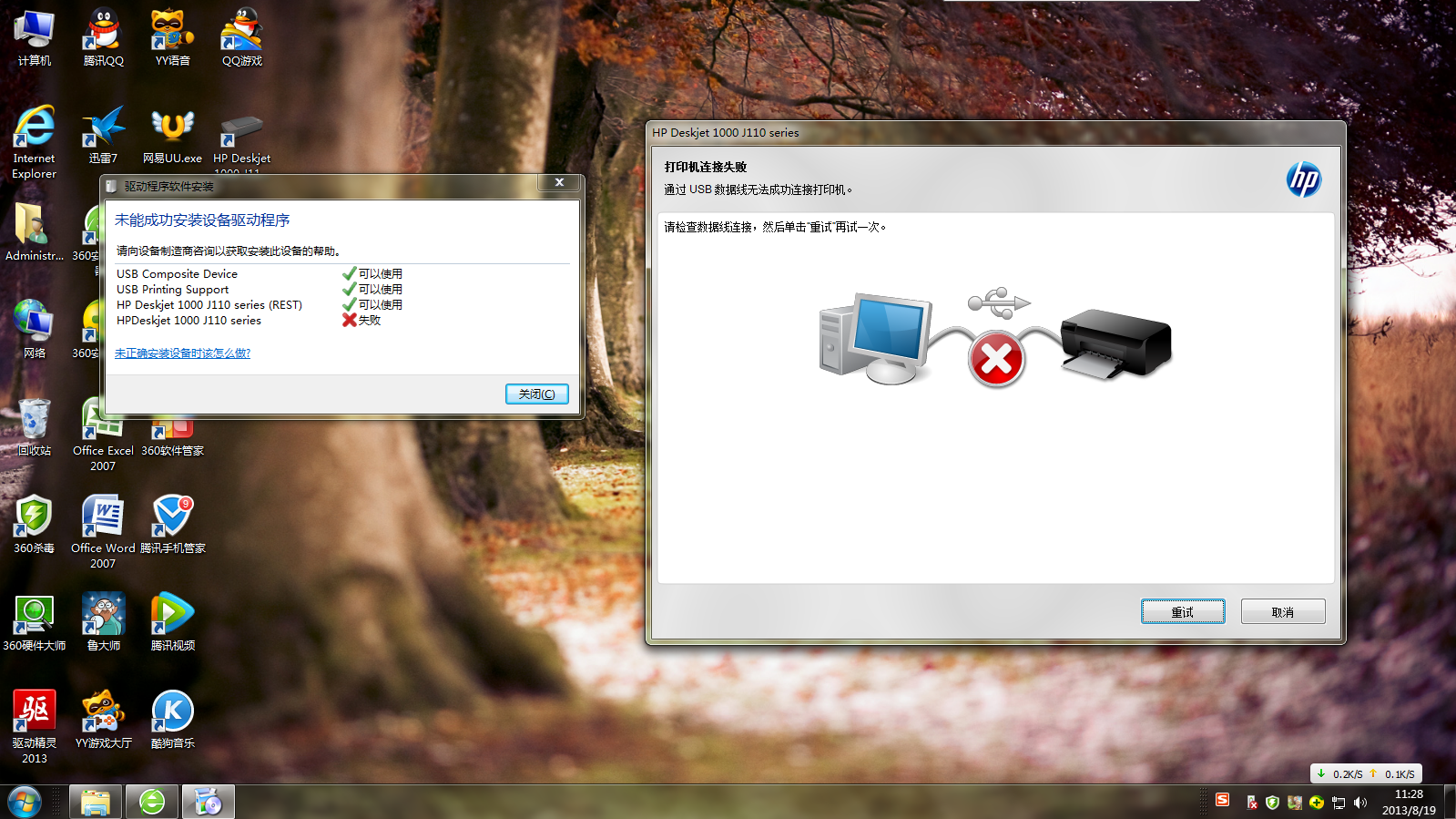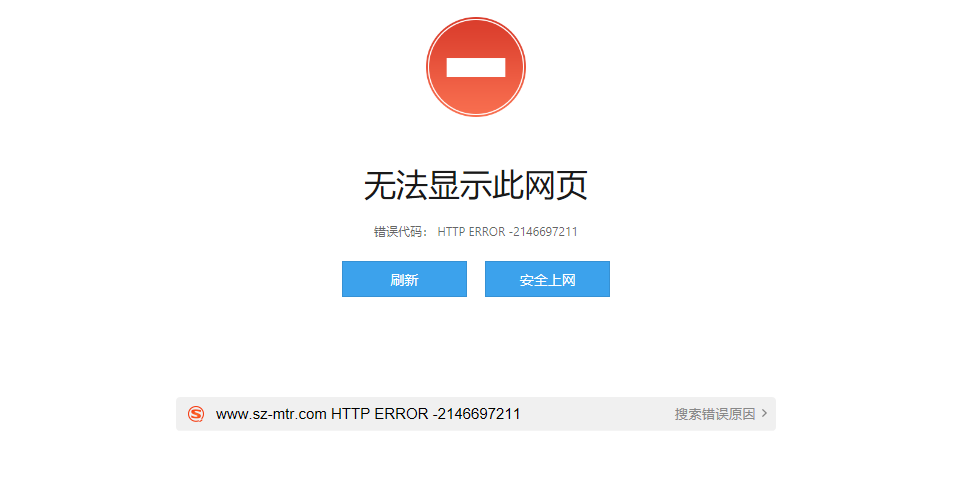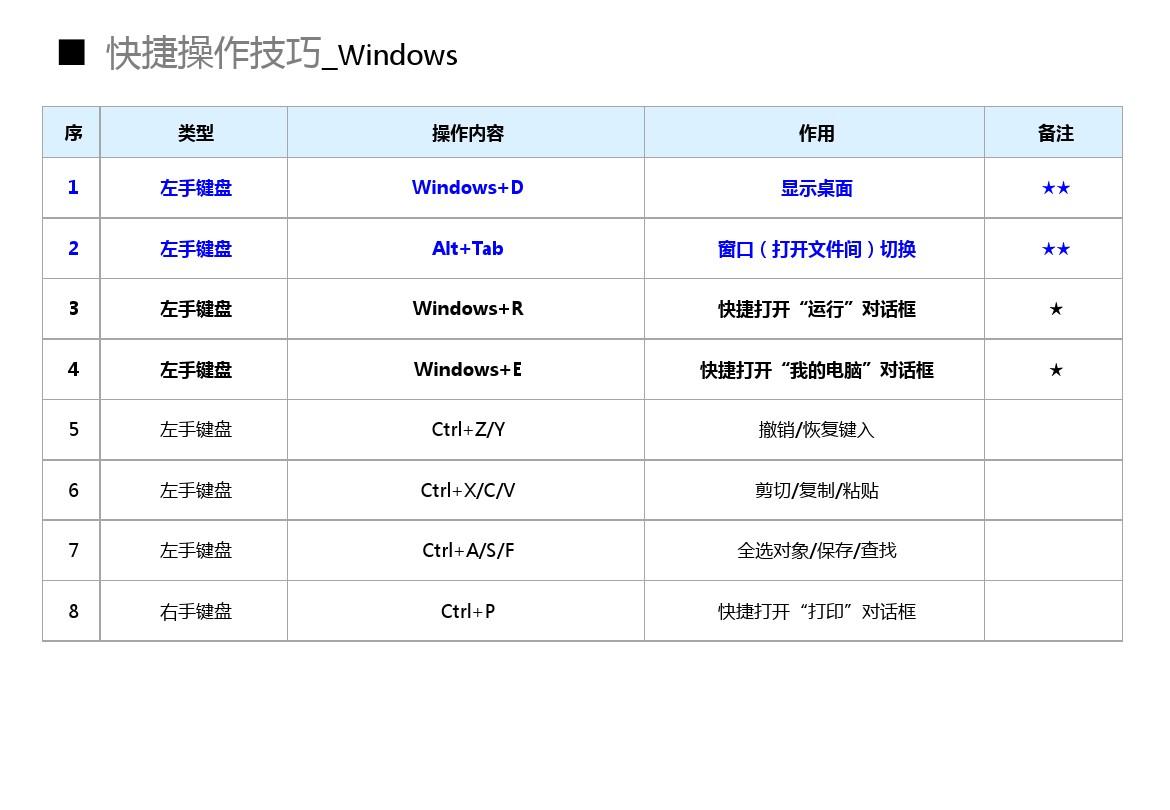电脑无线连接打印机(电脑如何无线连接打印机)
电脑无线连接打印机
无线打印是为了更方便地打印文件而出现的技术,即使您的电脑和打印机在不同的房间,也可以通过无线网络连接打印。本文将为您介绍如何在电脑上无线连接打印机。

第一步:购买适合的无线打印机
首先需要购买一台适合的无线打印机。无线打印机因品牌,功能等各不相同,需要按自己的需求购买。在选购无线打印机时,需要考虑打印机的打印速度,打印质量,价格等因素。
第二步:安装驱动程序
安装无线打印机的驱动程序非常重要,因为这是电脑识别并与打印机进行无线连接的必要步骤。
从打印机的安装光盘中或者从网络上下载驱动程序,安装正常后启动打印机。在启动选项中,可以看到本地,无线连接等选项。选择无线连接选项并按照说明进行设置,将无线打印机接入您的无线网络。
第三步:将电脑连接到无线网络
在无线打印机成功连接到网络后,需要将电脑连接到同一个无线网络,以使它们能够相互识别和通信。首先,确保电脑和无线路由器之间有无线连接。此时,在电脑的设置中搜索无线网络,找到与无线打印机连接的网络,输入密码后,即可成功连接网络。
第四步:添加打印机
在电脑连接到同一无线网络之后,需要从电脑中搜索并添加打印机。点击“开始”菜单,然后在搜索栏中输入“打印机”,选择“添加打印机或扫描仪”。
此时,Windows将自动搜索附近的打印机,并列出它们的名称。找到您已安装的无线打印机,点击“添加设备”,电脑将自动识别您的打印机并完成添加过程。
第五步:测试打印
完成以上步骤后,可以开始测试打印功能。首先,选择要打印的文档,右键点击文档,选择“打印”命令。
选择添加的打印机,调整打印选项(如纸张类型,双面打印,是否彩色等)后,再次点击“打印”按钮。此时,电脑将发送该文档到打印机进行打印。如果打印成功,则说明您已成功设置了无线打印机。
总结
以上是如何在电脑上无线连接打印机的步骤。通过使用无线打印机,使打印变得更加便捷。无线打印机和无线网络的设置相对简单,只需要花费一些时间,即可享受到打印文件的便利。